Cara/Tutorial Instalasi ArcGis 10.1 Full Version
Cara/Tutorial Instalasi ArcGis 10.1 Full Version
ArcGIS adalah salah satu perangkat lunak yang
dikembangkan oleh ESRI (Environment Science & Research Institue) yang
merupakan perangkat lunak berbasis windows. Yang berfungsi sebagai perangkat
lunak GIS yang berbeda seperti GIS desktop, server, dan GIS berbasis web.
Software ini mulai dirilis oleh ESRI Pada tahun 2000.
Sistem Informasi Geografis (SIG) adalah sistem
informasi yang berdasar pada data keruangan dan merepresentasikan obyek yang
ada di bumi. Dalam SIG sendiri teknologi informasi merupakan perangkat yang
membantu dalam menyimpan datas, memproses data, menganalisa data, mengelola
data dan menyajikan informasi. SIG merupakan sistem yang terkomputerisasi yang
menolong dalam me-maintain data tentang lingkungan dalam bidang geografis (De
Bay, 2002). SIG selalu memiliki relasi dengan disiplin keilmuan Geografi, hal
tersebut memiliki hubungan dengan disiplin yang berkenaan dengan yang ada di
permukaan bumi, termasuk didalamnya adalah perencanaan dan arsitektur wilayah
(Longley, 2001).
Yuk, langsung saja ke pokok permasalahannya,
bagaimana cara instal ArcGis? Simak cara
atau tutorial instal-nya :
1.
Buka folder
instalasi ArcGis yang anda telah download (jika belim memiliki silahkan
download disini) Cara Download klik disini
2.
Klik Setup seperti pada gambar di bawah.
3.
Klik next
4.
Centang
“i
accept the license agreement”, kemudian
klik oke.
5.
Centang Complete
dan klik next.
6.
Klik next
seperti pada gambar
7.
Klik next
seperti pada gambar
8.
Kemudian
tunggu beberapa saat, kemudian klik Finish.
9.
Kemudian
instal License Manager 10.1 (Original), klik setup seperti gambar di bawah ini.
10.
Klik next
seperti pada gambar
11.
Centang
“i
accept the license agreement”, kemudian
klik oke.
12. Klik next
13. Klik next
14.
Kemudian
tunggu beberapa saat, kemudian klik Finish.
15. Kemudian copy Service.txt ke directory
seperti gambar di bawah ini, (jika belum memiliki silahkan download disini)
16.
Kemudian
pilih Copy and Replace
17.
Kemudian
buka Arcgis
License Server Administrator, kemidian klik start
18.
Kemudian
klik Re-Read
License
19.
Kemudian
buka ArcGis
Administrator Wizard, ikuti setting seperti gambar, kemudian klik oke.
20.
Kemudian
klik
Oke ke semua window instalasi Arcgis.
21. Arcgis Selesai terinstal.
Jika ada yang belum di mengerti silahkan silahkan Komen.




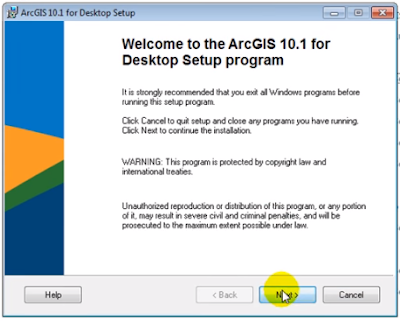


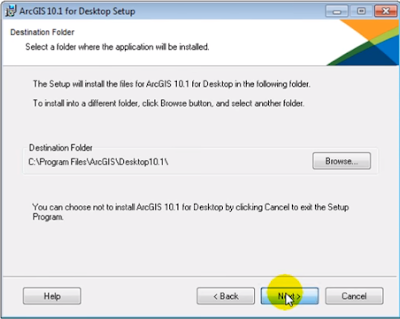
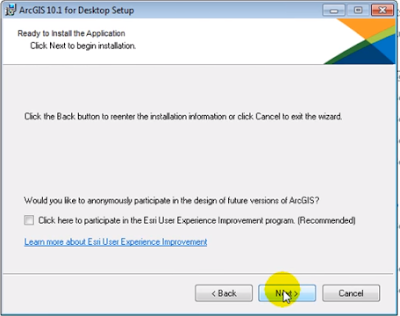


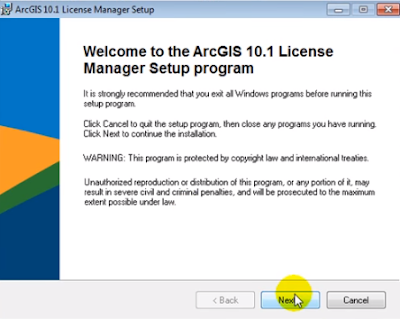









Posting Komentar untuk "Cara/Tutorial Instalasi ArcGis 10.1 Full Version"
Posting Komentar